Тупит планшет на андроиде что делать?
Почему тормозит планшет на Андроиде и что делать, чтобы работал быстрее
Нередко пользователи планшетных компьютеров на базе OC Android сталкиваются с тем, что постепенно устройство перестает нормально работать и постоянно виснет, но это еще не повод ехать в магазин за новым. Далее — почему тормозит планшет на Андроиде и что с этим делать.
- Причины проблем
- Что делать, если тормозит планшет на Android
- Обновление ОС
- Устранение вирусов
- Приложения для чистки планшета
- Полный сброс до заводских настроек
- Что делать, если планшет зависает в интернете
- Когда требуется ремонт
Причины проблем
В неисправности любого электронного устройства могут быть виноваты только два вида причин:
- Аппаратные проблемы.
- Программный сбой.
Иногда причиной ухудшения быстродействия планшетного устройства являются сторонние устройства. Сначала нужно отсоединить их, а также и SIM-карту, и карту памяти, и поработать с гаджетом некоторое время, увеличив нагрузку.
Важно! Если, например, планшет стал зависать после установки нового приложения, увеличилось время загрузки, сбои возникают только в одной программе, проблема не в Android.
Что делать, если тормозит планшет на Android
Перед любыми действиями со своим планшетом нужно убедиться в наличии копии всей нужной информации на физическом носителе или в облачном хранилище данных.
Обновление ОС
Операционная система Android активно используется в смартфонах и планшетах разных производителей, например, Samsung, Lenovo, Huawei, Asus. Никакая ОС не обходится без каких-то лагов, которые возникают во время работы, а их исправление обычно приходит с обновлениями.

Устранение вирусов
Мошенники часто маскируют вирусные файлы под внешне невинные приложения и файлы.
Как защитить свой планшет от вирусов:
- Ставить приложения только из Play Маркет, выбирать их внимательно.
- Не открывать ссылки, полученные в SMS, MMS или электронной почте с неизвестных номеров или адресов.
- Не пробовать неофициальные прошивки.
- Не устанавливать банковскую услугу «Автоплатеж» на пополнение баланса телефона.
Проще всего убрать вирус с помощью установленного на Android антивируса. Нужно запустить полное сканирование памяти аппарата, который лагает, и при обнаружении вредоносного объекта антивирусник сам его удалит. Это самый простой способ почистить планшет, чтобы не тормозил.
Приложения для чистки планшета
Чаще всего, основной причиной, замедляющей работу гаджета, выступает именно нехватка памяти. Устранить эту проблему и очистить планшет, чтобы он перестал тупить, помогут приложения:
- Clean Master. Особенности: Очистка мусора, автоматическое ускорение игр, предотвращает перегрев девайса, позволяет устанавливать пароли на разные приложения, встроенный антивирус.
- 360 Security. Особенности: Очистка кэша, встроенный антивирус, энергосбережение, ускорение работы устройства.
- DU Speed Booster. Особенности: Ускорение работы устройства, чистка мусора, встроенный антивирус.
- Power Clean. Особенности: Ускорение работы устройства, очищение мусора, позволяет устанавливать пароли на разные приложения.

Полный сброс до заводских настроек
Сброс данных (hard reset) — это полное уничтожение всей информации, после которого девайс возвращается к заводскому состоянию. Чтобы провести эту процедуру, надо войти в настройки, пролистать до строки «Восстановление и сброс» и выбрать опцию «Сбросить настройки планшета».
Важно! Несмотря на то, что при полном сбросе файлы с MicroSD не должны удаляться, рекомендуется заранее извлечь карту памяти из устройства.
Что делать, если планшет зависает в интернете
Если тормозит интернет на устройстве или вкладки грузятся медленно, проблема может быть в мобильном интернете, или же скорость расходуется на фоновое скачивание или обновление. Помогает переход на более скоростное подключение, но если это не принесло никаких результатов, то для просмотра видео онлайн стоит понизить качество, а в большинстве браузеров есть функция ускоренной загрузки страниц.
Когда требуется ремонт
Если эти способы не помогли улучшить работу планшета, скорее всего, это относится к аппаратным проблемам. Самостоятельно выяснять ошибку и пытаться не стоит, лучше обратиться к квалифицированным специалистам.
По мере того, как происходит развитие систем от Android, приложения становятся тяжелее. Каждое новое обновление требует больше памяти и мощностей телефона, и постепенно собственных сил планшета для современных приложений уже не хватает. Если планшет «в возрасте», лучше ставить на него только самые необходимые приложения, отказавшись от новинок.
Подпишись на Техносовет в социальных сетях, чтобы ничего не пропустить:
Что делать, если сильно тормозит планшет на Андроиде
К сожалению, ни один пользователь не защищен от причин, из-за которых тормозит планшет. Причем зависать может как древняя модель со слабыми техническими характеристиками, так и аппарат с довольно мощной технической начинкой, купленный несколько месяцев назад.
В статье я разберусь, почему тормозит планшет, из-за чего конкретно он стал медленно работать, и самое главное, что делать, если девайс начал сильно лагать как при обычной эксплуатации, так и в интернете.
Почему тормозит планшет на Андроиде что делать

Итак, почему тормозит планшет на Андроиде и что делать в такой ситуации? Сразу поясню, что в большинстве случаев это не критическая проблема, даже если речь идет о планшете Prestigio или Асус.
Из этого следует, что можно восстановить мобильное устройство до приемлемых кондиций в домашних условиях. Причем сделать это можно без узкоспециализированных знаний и технических навыков.
Самое главное — четко следовать инструкции и понимать, что именно Вы делаете.
Причины медленной работы планшета
Узнать, почему тормозит планшет на Андроиде и что делать в этом случае, поможет примерное определение причины неполадки. Я рекомендую начать с подразделения на тип неисправности: механическое повреждение или системная проблема.
Список основных системных неисправностей:
- Заполненная внутренняя память устройства.
На Android быстро заполняется постоянная память аппарата, что приводит к ухудшению работы системы. - Заполненная оперативная память.
Это еще больше влияет на медленную работу девайса. Оперативная память заполняется большим количеством запущенного программного обеспечения, а также различными процессами, которые работают на фоне и занимают ОЗУ. - Вредоносное программное обеспечение.
Современные мобильные устройства редко подхватывают вирусы, но если это случается, то такая вредоносная программа может существенно тормозить гаджет.
Любую программную проблему можно решить. Большую их часть можно исправить в домашних условиях довольно простыми методами.

Перечень наиболее встречающихся механических проблем:
- Мобильное устройство уронили.
Если девайс уронили на твердую поверхность, велика вероятность повреждения внутреннего аппаратного комплектующего.
Например, если испортится основная плата, то планшетный компьютер в лучшем случае будет медленно функционировать, а скорее всего просто перестанет работать и включаться вообще. - Воздействие воды на аппарат.
Жидкость, попавшая на внутренние комплектующие, может привести к их сгоранию и выходу из строя. Я говорю не только о ситуациях, когда планшетник уронили в воду. Зачастую девайс перестает быстро функционировать после длительного нахождения в месте с повышенной влажностью.
Например, при эксплуатации в бане. Это обусловлено образованием капель внутри корпуса, которые не выпариваются, а остаются внутри после того как устройство вновь используется в нормальной среде.
Что делать если тормозит планшет на Android
Если планшет начинает тормозить, есть несколько способов, как это исправить. Все действенные методы описаны ниже.
Рекомендую использовать их в том порядке, в котором они написаны. Вначале перечислены довольно простые и очевидные варианты, а в конце указаны категоричные способы.
Прежде чем переходить ко всем способам исправления неполадки, я советую совершить обновление ОС.
Формально оно не связано со скоростью работы планшетного компьютера, но обновление операционной системы оптимизирует устройство, из-за чего оно работает лучше.
Перезагрузка

Перезагрузка мобильного устройства — самый простой, и в то же время один из действенных вариантов.
Зачастую достаточно перезагрузить аппарат, удерживая кнопку питания и выбрав кнопку “Перезагрузить”. Когда планшетный компьютер вновь включится, он будет работать значительно быстрее.
Чем это обусловлено? После перезагрузки все фоновые процессы и приложения закрываются, а когда девайс включается, открываются вновь поочередно. Это не так сильно нагружает систему.
Если данный метод помог, то через несколько часов или дней использования гаджет вновь станет тормозить. Учитывая, что можно перезагрузить его меньше, чем за минуту, я не вижу никаких проблем с этим.
Чистка памяти

Очистка внутренней памяти производится удалением ненужных приложений и больших файлов. Посмотрите, какие приложения установлены на вашем мобильном устройстве, и удалите ненужные.
Помимо буквального освобождения постоянной памяти, такое действие разгружает и оперативную память, ведь удаленное приложение не работает на фоне и не может быть в списке свернутых.
Если приложение нужное, его можно закрыть, а не удалить. Стандартное закрытие производится в меню открытых программ путем свайпа в сторону.
Есть и полное закрытие, когда даже фоновые процессы останавливаются. Инструкция о том, как это сделать:
- Перейти в Настройки.
- Открыть раздел “Все приложения” (“Приложения”).
- Тапнуть на название приложения.
- В открывшемся окне нажать на кнопку “Закрыть” в левом нижнем углу.

Важно! В различных версиях операционной системы и начинках, пункт закрытия расположен в разных местах и называется иначе. Например, “Остановить”.
Теперь подробнее об освобождении внутреннего накопителя путем удаления больших файлов. Если на аппарате есть тяжелые файлы, например, видео высокого качества или огромное количество фотографий, их можно сохранить на облачном сервисе.

Загрузить мультимедийные файлы можно в Google Фото. Большинство файлов разного типа можно загружать на Google Диск. После сохранения файлов на облако, следует удалить их, освободив внутренний объем памяти.
Приложения для чистки планшета

Существуют приложения для очистки планшета, благодаря которым не нужно вручную удалять временные файлы и перезагружать планшетный компьютер для освобождения ОЗУ.
Достаточно скачать подобное приложение из Play Market, и выбрать функцию очистки или освобождения памяти.
Среди качественных и популярных программ этого направления я отмечу: Clean Master, 360 Security, DU Speed Booster, Power Clean. Принцип работы таких приложений одинаковый.
Чистка от вирусов

Очистка от вредоносных программ производится через приложения-антивирусы.
Есть отличные антивирусы, такие как Clean Master, Avast Mobile, McAfee, Norton Security & Antivirus, Kaspersky Antivirus & Security, AVL. Все они загружаются в официальном магазине приложений для операционных систем Android — Плэй Маркет.
После установки любого антивируса, нужно выбрать в нем углубленную очистку, оставив мобильное устройство в покое до тех пор, пока сканирование и удаление вредоносных программ не завершится.
Сброс до заводских настроек
Сброс настроек до заводских параметров — серьезный способ, который приведет к удалению всех пользовательских данных. Его преимущество в том, что таким образом можно наверняка повысить работоспособность планшетного компьютера, и избавиться от вредоносных программ.
Инструкция для сброса параметров до изначальных:
- Открыть Настройки.
- Перейти в раздел “О телефоне” (“О системе”).
- Тапнуть на пункт “Сброс настроек”.

- Если отобразится выбор, нужно выбрать “Полный сброс до заводских настроек”.
- Подтвердить действие.
Аппарат сбросится и перезагрузится, включившись будучи полностью обнуленным в системной части.
Прошивка

Переустановка операционной системы — единственный метод решения проблемы тормозящего мобильного устройства, который я не рекомендую делать самому.
Лучше отнести аппарат в квалифицированный сервисный центр, где девайс перепрошьют на официальную операционную систему, которая поддерживается моделью вашего планшетного компьютера.
Как и в варианте со сбросом настроек до изначальных, все данные будут удалены. К слову, в такой ситуации отлично себя проявляют облачные сервисы.
Что делать если планшет зависает в интернете
Если планшет зависает в интернете, например, тормозит видео при просмотре онлайн, то дело в скорости подключенного интернета. То есть это не планшетный компьютер тормозит, а сеть работает медленно.
Когда без ремонта не обойтись

При механических повреждениях ничего из вышеперечисленного не поможет, так как сломана какая-то комплектующая, отчего и тормозит планшет. Его нужно отнести на ремонт и заменить поврежденные детали.
Планшет сильно тормозит и зависает что делать
Причины медленной работы планшета

Чтобы узнать, почему ваш планшет Android работает медленно и что делать в этом случае, поможет грубое определение причины проблемы. Я рекомендую начать с определения типа неисправности: механическая поломка или системная проблема.
Список основных системных сбоев:
-
Полная внутренняя память устройства.
В Android постоянная память устройства быстро заполняется, что приводит к низкой производительности системы.
Заполненная оперативная память.
Это еще больше влияет на медленную работу устройства, оперативная память заполняется множеством запущенных программ, а также различными процессами, которые работают в фоновом режиме и занимают оперативную память.
Вредоносные программы.
Современные мобильные устройства редко собирают вирусы, но если это происходит, то такое вредоносное ПО может значительно замедлить работу гаджета.
Любая программная проблема может быть решена, большинство из них можно устранить в домашних условиях с помощью достаточно простых методов.

Список наиболее распространенных механических проблем:
-
Мобильное устройство упало.
Если устройство уронить на твердую поверхность, велика вероятность повреждения внутренних аппаратных компонентов.
Например, если материнская плата повреждена, планшетный компьютер в лучшем случае будет работать медленно, а скорее всего, он просто перестанет работать и включаться вообще.
Влияние воды на устройство.
Попадание жидкости на внутренние компоненты может привести к возгоранию и выходу из строя. Я говорю не только о ситуациях, когда планшет роняли в воду, очень часто устройство перестает работать после длительного нахождения в месте с повышенной влажностью.
Например, при использовании в ванной это связано с образованием капель внутри корпуса, которые не испаряются и остаются внутри после повторного использования устройства в обычной среде.
Что делать если тормозит планшет на Android
Если ваш планшет начал тормозить, есть несколько способов исправить ситуацию. Все эффективные методы описаны ниже.
Чистка памяти

Очистите внутреннюю память, удалив ненужные приложения и большие файлы. Проверьте, какие приложения установлены на вашем мобильном устройстве, и удалите ненужные.
Помимо буквального освобождения постоянной памяти, это действие освобождает оперативную память, поскольку удаленное приложение не работает в фоновом режиме и не может находиться в свернутом списке.
Если приложение необходимо, его можно закрыть, а не удалить; стандартное закрытие осуществляется в меню открытых программ, проведя пальцем вбок.
Существует также полное выключение, при котором останавливаются даже фоновые процессы, Инструкции о том, как это сделать:
- Перейдите к настройкам.
- Откройте раздел «Все приложения» («Приложения»).
- Нажмите на название приложения.
- Нажмите Закрыть в открывшемся окне в левом нижнем углу.

Важно: В разных версиях операционной системы и микропрограммного обеспечения элемент close находится в разных местах и имеет разные названия. Например, «Стоп».
Теперь подробнее об освобождении внутреннего диска путем удаления больших файлов. Если на вашем устройстве есть тяжелые файлы, например, высококачественное видео или большое количество фотографий, вы можете сохранить их в облачном сервисе.

Медиафайлы можно загружать в Google Фото, большинство файлов различных типов можно загружать в Google Диск, после сохранения файлов в облаке удаляйте их, освобождая внутреннее пространство для хранения.
Приложения для чистки планшета
В отличие от ручной очистки планшета, специальное программное обеспечение позволит удалить данные, к которым пользователь не имеет доступа, но они ему не нужны. Одним из самых популярных и полезных приложений является CCleaner, пользователи настольных компьютеров наверняка знакомы с ним, да и функциональность для мобильных устройств здесь также достаточно обширна. С его помощью можно не только удалить ненужные приложения, но и почистить реестр и избавиться от мусора, оставленного ранее удаленными приложениями.

После установки пользователь должен согласиться использовать бесплатную версию или заплатить за платную. Разница заключается в наличии или отсутствии рекламных предложений, после выбора кнопки «анализ» программа просканирует память. Появится список файлов, которые могут быть удалены, системный хлам помечен для удаления автоматически, файлы пользователя перечислены, и если какой-либо из них не нужен, выберите его. Если вы нажмете на кнопку меню в левом верхнем углу, вы увидите список дополнительных опций: удаление приложений, помощник, автоматически очищающий оперативную память, и оптимизация системы.
Важно! На данный момент CCleaner является наиболее эффективным приложением для ускорения работы системы.
Фоновые приложения тормозят планшет
На вашем планшете может быть установлено множество приложений, некоторые из которых работают даже тогда, когда вы закрываете их и отключаете в диспетчере задач. Каждая такая программа потребляет определенное количество ресурсов оперативной памяти, при отсутствии которых программное обеспечение зависает и дает сбой. Чтобы избавиться от таких процессов, необходимо использовать специальные разделы в настройках.

Ввиду минимальных различий между планшетом и смартфоном, приведенных выше статей достаточно, чтобы отключить ненужные задачи и затем освободить память. В то же время иногда можно обойтись простым закрытием программы в диспетчере приложений.

Читайте также: Закрытие и удаление приложений в Android
Помимо стандартных инструментов, вы можете использовать сторонние программы из Play Market для контроля объема используемой оперативной памяти. Мы не будем рассматривать конкретные варианты, но в отсутствие стандартных инструментов их все же стоит рассмотреть.

Помимо того, что было сказано выше, причиной низкой скорости работы планшета может быть большое количество проприетарного программного обеспечения от производителя. Как и в случае с приложениями, работающими в фоновом режиме, в некоторых версиях операционной системы их можно отключить через настройки или удалить. В то же время, отсутствие таких компонентов может повлиять на работу некоторых функций устройства, поэтому опять же, лучшим вариантом будет перепрошивка.
Чистка от вирусов

Очистка от вредоносных программ производится с помощью антивирусных приложений.
Существуют отличные антивирусные программы, такие как Clean Master, Avast Mobile, McAfee, Norton Security & Antivirus, Kaspersky Antivirus & Security, AVL. Все они загружаются из официального магазина приложений для операционных систем Android — Play Market.
После установки любого антивируса выберите в нем глубокую очистку, оставив мобильное устройство в покое до завершения сканирования и удаления вредоносных программ.
Обновление операционной системы
Первое, на что следует обратить внимание, это, конечно же, проверка обновлений для вашего устройства. Каждый производитель сенсорных устройств сразу после выпуска своего продукта и первого запуска начинает собирать информацию о производительности и частоте отказов операционной системы.

Именно поэтому спустя 2-3 недели появляются обновления, которые необходимо установить немедленно. Если по каким-то причинам система не уведомляет вас о новых обновлениях, то необходимо самостоятельно открыть настройки, затем прокрутить страницу в самый низ и нажать на последний пункт.

Android с оболочкой
В зависимости от версии Android, название может быть другим, но местоположение — нет. В открывшемся окне нажмите на первый пункт — обновление системы или обновление системы, дождитесь, пока устройство установит связь с сервером производителя. Затем вам будет предложено установить, согласитесь и дождитесь завершения.
Проблема в оборудовании
Если вы наблюдаете заметное замедление работы вашего устройства, необходимо определить: насколько сильно оно нагревается при длительном взаимодействии. Это правда? Итак, проблема заключается в том, что в результате вашей работы процессор или видеочип нагревается до такой степени, что его тепло воздействует на него самого и другие компоненты планшета. К сожалению, разобрать его и почистить от пыли, как ноутбук не получится, поэтому единственный выход — это дать устройству после напряженной работы немного отдохнуть, так сказать, остыть.

Если все в порядке, то вспомните: не упал ли гаджет на пол или не ударился ли обо что-нибудь. Правда? Тогда, возможно, сенсорная панель была повреждена или датчик просто переместился, вызывая на экране планшета непонятные действия, отдаленно напоминающие торможение. В этом случае есть только один вариант — транспортировка в сервис для диагностики и замены поврежденного компонента.
Сброс настроек
После обслуживания планшет по-прежнему тормозит, тогда необходимо восстановить заводские настройки — это последнее средство, которое следует использовать только в самых крайних случаях. Поэтому откройте настройки и перейдите к выбранной опции — восстановление и сброс, как на изображении ниже.

В открывшемся окне переходим к последней опции — сброс настроек, стоит отметить, что после этих действий все личные данные, настройки и установленные приложения будут безвозвратно удалены и восстановлению не подлежат.

Если возможно, перед началом работы скопируйте фотографии и документы на другой носитель.
Если после этого у вас возникнут лаги, скорее всего, проблема в самой прошивке, и ее нужно переустановить, как это сделать, узнайте на форуме.
После сброса вы получите абсолютно чистый планшетный компьютер, как после покупки, поэтому вам нужно будет заново создать учетную запись и настроить операционную систему.
Если планшет тормозит в интернете
Если YouTube на планшете работает медленно, или страницы открываются медленно, то проблема может заключаться в плохом мобильном интернете, или трафик потребляется фоновыми процессами, например, обновлением чего-либо. Самый логичный вариант — перейти на более быстрое соединение, но если это не поможет, перейдите на более низкое качество воспроизведения видео, благо в браузерах есть функция ускорения загрузки страниц. Например, в Opera есть режим Turbo, который сжимает данные, а в Chrome в настройках можно поставить галочку «экономить трафик». Работа в Интернете станет более комфортной.
Тормозит планшет на Андроид, что делать
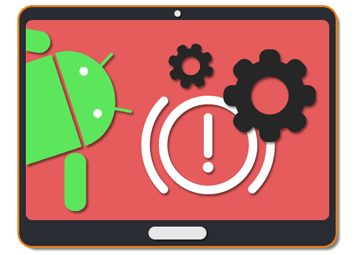
Тормозит планшет на Андроид, что делать
Содержание: Тормозит планшет на Андроид, что делать
Планшеты на платформе Android в настоящее время пользуются большой популярностью среди пользователей, практически достигая уровня продаж смартфонов с аналогичной ОС. Это связано с высокими техническими характеристиками, нежели у большинства моделей телефонов, и некоторыми другими факторами. В то же время при работе устройства могут возникать проблемы, влияющие на производительность. По ходу статьи мы рассмотрим несколько причин и методов устранения подобных ситуаций.
Устранение проблем с производительностью
Все существующие причины возникновения трудностей с производительностью планшета на платформе Android можно разделить на три разновидности. Для устранения проблем зачастую достаточно только одной из инструкций, так как они редко сочетаются друг с другом.
Причина 1: Слабая конфигурация
Несмотря на высокие показатели мощности современных планшетов, многие бюджетные модели обладают недостаточной производительностью для запуска некоторых приложений. В особенности это относится к видеоиграм, требующим устройство, сравнимое по характеристикам с игровыми консолями и компьютером. Некоторые программы, например, браузер Google Chrome тоже потребляют ощутимое количество ресурсов, поэтому при ограниченных аппаратных возможностях планшета лучше стараться подбирать более легкие аналоги приложений.

Разрешить подобную ситуацию программными методами не получится за исключением оптимизации, описанной нами далее по ходу статьи. Наиболее приемлемым вариантом будет обновление планшета на новую модель с улучшенными техническими характеристиками.
Помимо изначально очень слабой конфигурации Android-устройства, вполне вероятно, что на планшете установлена одна из новейших и вместе с тем требовательных операционных систем. Решением в таком случае является перепрошивка гаджета на более старую или модифицированную легкую версию.
Причина 2: Фоновые приложения
На планшете может быть установлено множество приложений, некоторые из которых работают даже после выхода и отключения в диспетчере задач. Каждая такая программа потребляет определенное количество ресурсов оперативной памяти, при недостатке которой происходят зависания и вылеты ПО. Чтобы избавиться от подобного рода процессов, следует воспользоваться специальными разделами в настройках.
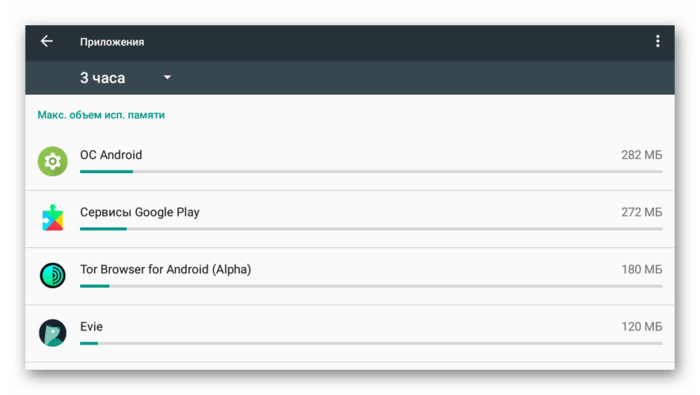
В связи с минимальными отличиями планшета от смартфона, представленных выше статей будет достаточно для отключения лишних задач с последующим освобождением памяти. При этом же иногда можно обойтись просто закрытием ПО в диспетчере приложений.
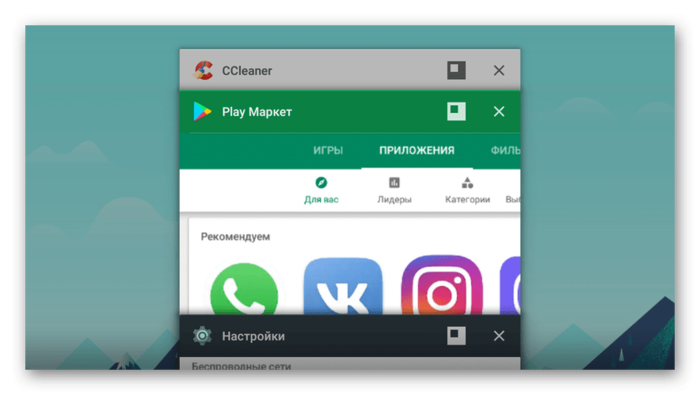
Подробнее: Закрытие и удаление приложений на Android
Помимо стандартных средств, для контроля за используемой оперативной памятью можно воспользоваться сторонними программами из Play Market . Рассматривать конкретные варианты мы не будем, но такой вариант все же стоит учитывать при нехватке стандартных средств.
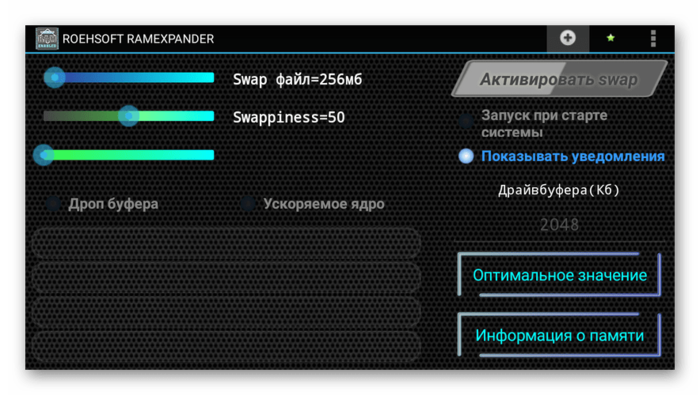
Вдобавок к уже сказанному, причиной низкой скорости работы планшета может быть наличие большого количества фирменного ПО от производителя. Его, как в случае с фоновыми приложениями, в некоторых версиях ОС позволяется отключить через настройки или удалить. При этом отсутствие подобных компонентов может отразиться на работоспособности определенных функций устройства, из-за чего лучшим вариантом опять же является перепрошивка.
Причина 3: Нехватка внутренней памяти
Частой причиной проблем с производительностью, не только на Android-устройствах, но и на многих других платформах, является нехватка свободного места в памяти. Чтобы исключить или подтвердить этот вариант, вам необходимо посетить раздел «Настройки» и на странице «Хранилище» или «Память» оценить занятое место. Большее внимание стоит уделить внутренней памяти телефона, так как информация с SD-карты не влияет на производительность.
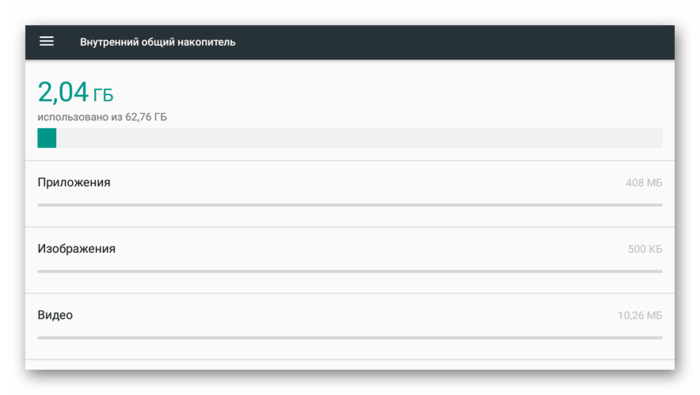
При нехватке свободного места воспользуйтесь любым удобным файловым менеджером и разделом «Приложения» в параметрах планшета, чтобы освободить свободное место. Этого должно хватить для нормальной работоспособности устройства.
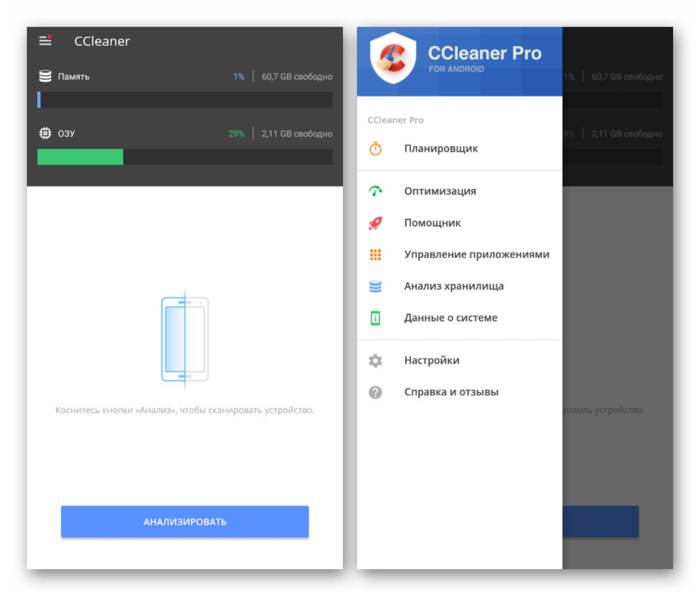
В качестве дополнительного варианта можете воспользоваться сторонними программами для очистки свободного места вроде CCleaner . С их помощью получится не только освободить место, но и оптимизировать работу некоторых приложений. Особенно это относится к веб-браузерам, история и кэш которых могут препятствовать быстрой загрузке сайтов в интернете.
Причина 4: Заражение вирусами
Периодически встречающейся причиной резкого снижения скорости работы устройства, в том числе планшета на платформе Android, является заражение вредоносными и просто нежелательными программами. Решить проблему можно путем установки антивирусного приложения, обзор которых представлен у нас на сайте по следующей ссылке.
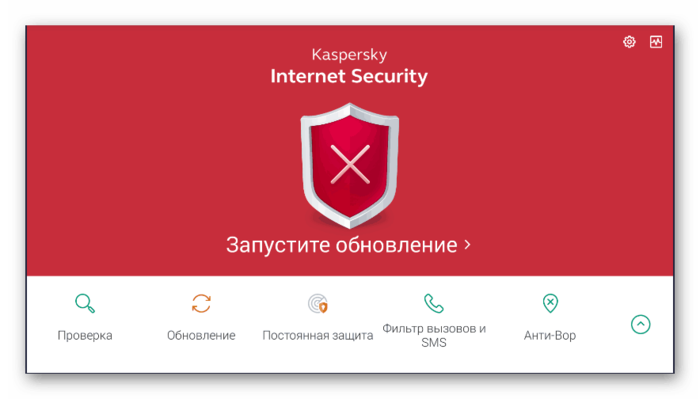
В качестве альтернативы попробуйте проверить устройство на наличие вирусов через компьютер, точно так же используя специальный софт. Этот вариант нами был описан в отдельной инструкции, но на примере смартфона.
Причина 5: Ошибки в работе ОС
Последней и наиболее сложной причиной проблем с производительностью на планшете являются ошибки в работе операционной системы. Это может быть повреждение как вследствие заражения и последующего удаления вирусов, так и при неудачной попытке прошивки устройства.
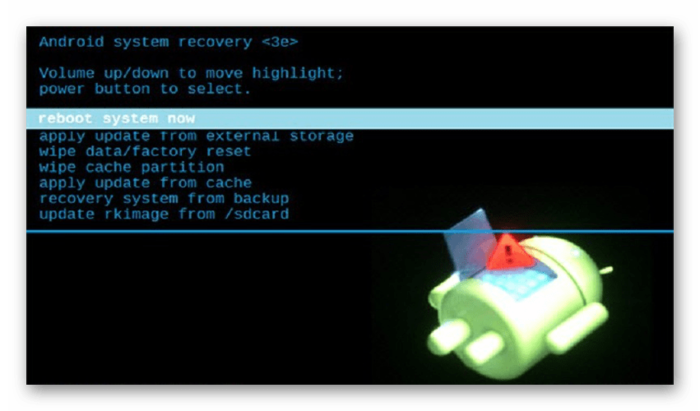
Избавиться от проблемы можно через рекавери меню по ниже представленной инструкции. В таком случае будет произведен полный сброс платформы Android и очистка внутренней памяти планшета. Перед этим следует подготовиться: извлечь карту памяти и скопировать все важные данные.
Еще один метод устранения проблем с производительностью заключается в повторной прошивке аппарата через компьютер, используя официальное ПО. Скачивается оно обычно с официального сайта производителя в разделе с программным обеспечением.
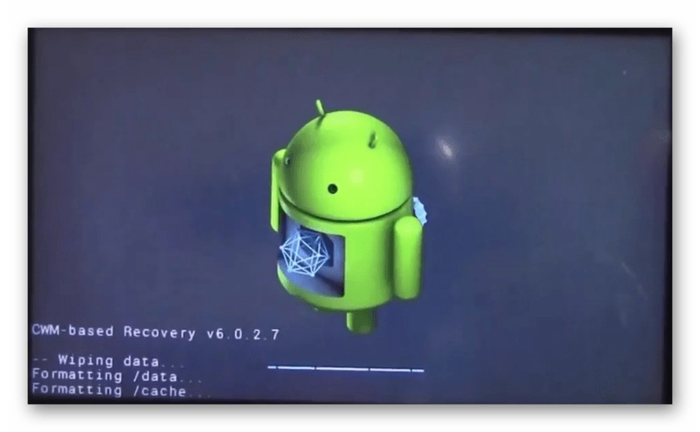
Заключение
Чтобы свести к минимуму проблемы с производительностью, всегда перед установкой приложений обращайте внимание на технические характеристики. При несущественных отличиях ПО все же может стабильно работать, но если планшет гораздо слабее, чем требуется, лучше отыскать альтернативы интересующим вас играм и программам.
Тормозит планшет на андроиде — что делать
Новый планшет работает очень быстро и оперативно. Но с течением времени все становится с точностью наоборот. Устройство начинает зависать, глючить, перезагружаться. Такая ситуация, пожалуй, знакома многим. Какие причины вызывают данную проблему? Если тормозит планшет на андроиде, что делать? Об этом пойдет речь в данной статье.
Почему тормозит планшет на андроиде: причины
Почему тормозит планшет на андроиде и что делать? Все внутренние проблемы специалисты подразделяют на две группы: программные и аппаратные. Каждая из них имеет свои пути решения.

Планшет на андроиде после долгого пользования начинает работать не так как прежде
Аппаратные причины
К аппаратной группе относят неполадки, вызванные некорректным использованием устройства:
- падение девайса на жесткую поверхность;
- непосредственный контакт с жидкостью;
- нарушение целостности корпуса из-за самостоятельных попыток отремонтировать;
- физическое воздействие;
- нарушение иных условий эксплуатации, описанных в руководстве пользователя.
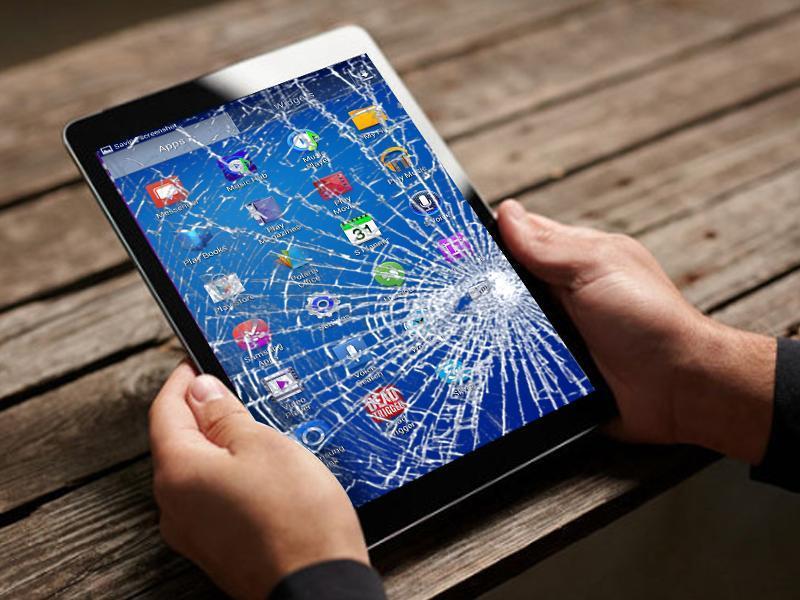
Разбитый планшет — основная причина торможения
В данном случае проблема решается путем замены деталей и комплектующих. В редких случаях приходится менять устройство на новое.
Обратите внимание! Если специалистами сервисного центра было установлено, что неполадки вызваны по вине пользователя, то отремонтировать планшетный компьютер по гарантии не удастся. Данное правило закреплено Федеральным Законом «О защите прав потребителей».
Программные причины
Иногда планшет на Android может виснуть из-за программных сбоев, к которым относят:
- наличие вирусных программ. Даже приложения, скачанные из Play Market, могут быть опасны для устройства. Зачастую код вируса прописывается в софте, не может быть прочитан антивирусной программой. Выход один — попробовать удалить последние скачанные дополнения. После нужно провести проверку через антивирус, используя компьютер. Для этого понадобится USB-переходник;
- планшетный компьютер может подвисать из-за обилия ненужной информации, переполненной оперативной памяти. Старые фотографии, видео, медиа-файлы, документы, кэш браузера и приложений, буфер обмена — всё это может привести к тому, что планшет начнет лагать;
- обилие виджетов. Это миниатюрные иконки, расположенные на главном экране гаджета, которые могут показывать погоду, входящие сообщения, заметки и проч. Их обилие также может вызвать чрезмерное заполнение оперативной памяти. Как результат — медленная работа устройства.
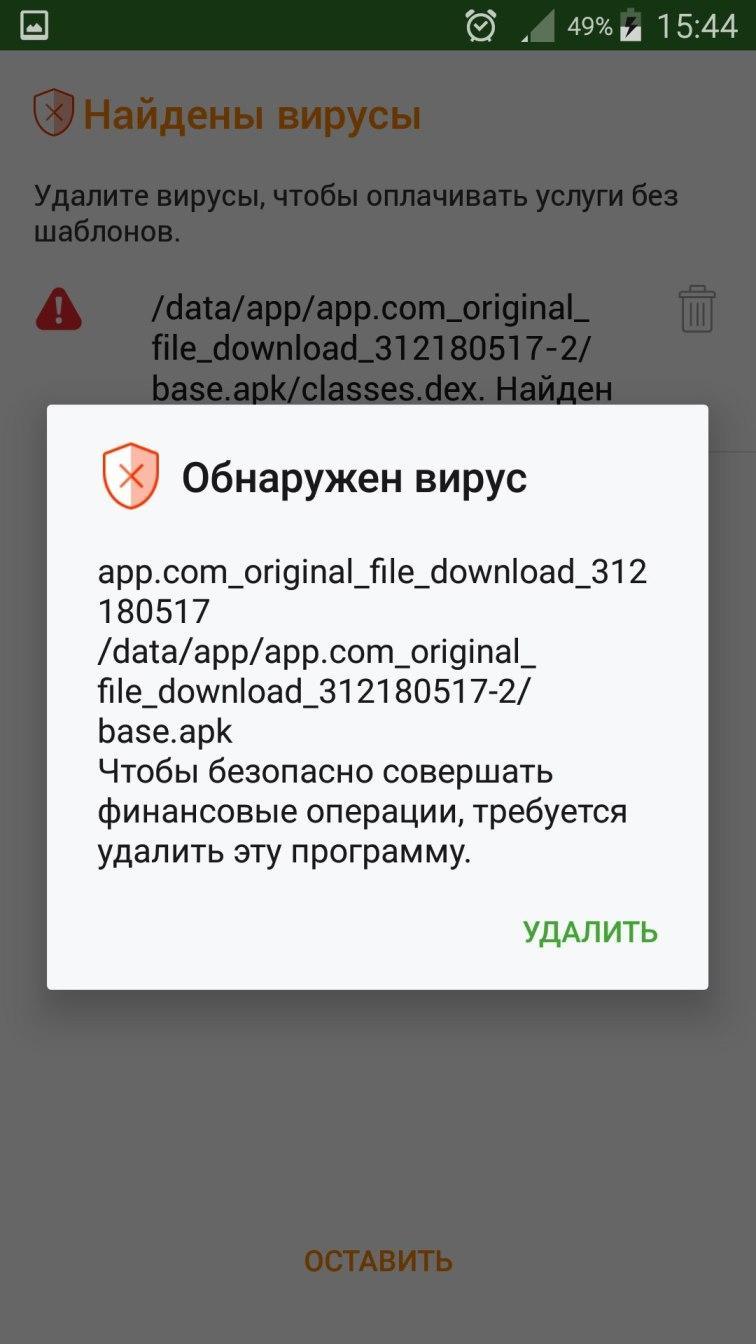
Вирусы тоже могут тормозить работу гаджета
Важно! Если после удаления лишних файлов, очистки главного экрана от виджетов, проверки на вирусы планшет все еще тупит, рекомендуется обратиться за помощью к специалистам сервисного центра.
Что делать, если сильно тормозит планшет на Android
Сделать планшет более оперативным и быстрым помогут следующие рекомендации:
- очистить кэш браузера и приложений: «Настройки» — «Память и резервные копии» — «Очистить кэш»;
- отключить виджеты, анимацию, эффекты, темы;
- обновить операционную систему до последней версии;
- попробовать заменить привычные приложения на их облегченные версии. Они помечаются в Play Market как «Light»;
- попробовать «Облачное хранилище» для сохранения информации, фото и видео.
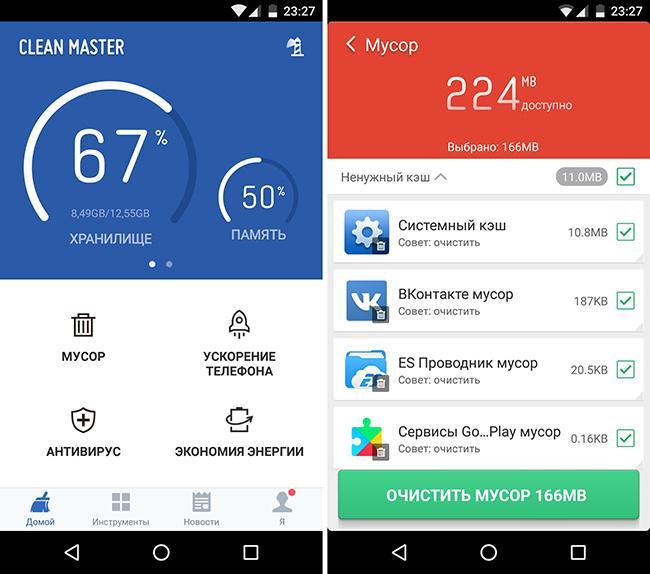
Много мусора — переполненный кэш
Обратите внимание! Для устройств, срок службы которых свыше 2-3 лет, может подойти довольно радикальный, но эффективный способ — возвращение к заводским настройкам. С планшета будет удалена вся имеющаяся информация, а пользователь получит фактически новое устройство.
Что делать, если планшет на андроиде завис: как перезапустить
Иногда из-за имеющихся ошибок и неполадок планшетный компьютер может зависнуть. Решить проблему можно одним из следующих способов:
- зажать кнопку «Включение/выключение» и удерживать до тех пор, пока устройство не отключится. Подождать 3-5 мин. и запустить его снова. Он может загружаться дольше обычного времени;
- определенное сочетание клавиш: кнопка включения и клавиша громкости «Прибавить»; клавиша громкости «Убавить» и кнопка «Включение/выключение»; кнопка «Включение/выключение», клавиша «Домой» и громкость «Убавить» или «Прибавить»; одновременное нажатие клавиш громкости. В данном случае откроется диалоговое окно, в котором необходимо выбрать «Wipe data» или «Factory reset».
Важно! Последняя команда приведет к сбросу настроек до заводских, удалению абсолютно всех имеющихся данных. Поэтому использовать такой метод нужно лишь в крайнем случае.
Если после данных способов девайс не начал работать, рекомендуется отнести его к специалистам. Скорее всего, планшет требует замены деталей или перепрошивки.

Перезапустить гаджет на андроиде можно сочетанием клавиш
Медленно работает планшет на Android — решения
Картинка 6 Приложение для очистки Clean Master
Хороший способ ускорить работу планшетного компьютера, подходящий для всех видов устройств — установить приложение для очистки и проверки на вирусы. Могут быть полезны следующие:
- Clean Master. Не только удаляет лишние файлы, но и ускоряет игры, защищает от вирусов, предохраняет гаджет от перегрева, что особенно важно для сохранения аккумулятора;
- 360 Security. Эффективно удаляет ненужные кэш-файлы, имеет функцию энергосбережения, а также встроенный антивирус;
- DU Speed Booster. Поможет очистить устройство от мусора, ускорить, оптимизировать его, сделать быстрее;
- Power Clean. Имеет функцию очистки лишних данных и оптимизации работы. Кроме того, позволит задать пароли на некоторые приложения с целью сохранения личных данных.
Нормальное, правильно работающее устройство должно загружаться быстро, оперативно, не принося неудобств пользователю. Если планшет подвис уже не в первый раз, нужны радикальные действия. Один из лучших способов — прошивка системы. Она подойдет для любых гаджетов на Android: от «Самсунг», «Леново», «Асус» и др.
Важно! Выполнять такую сложную работу самостоятельно не рекомендуется, так как здесь нужны навыки, опыт и специальные программные комплексы, поэтому лучше обратиться к специалистам сервисного центра.
Качество работы планшета во многом зависит от пользователя. Чем лучше за ним следить, тем меньше проблем возникнет. Нужно систематически удалять кэш и лишние данные, выполнять проверку на антивирусы, следить за тем, чтобы батарея не перегревалась. Все это не только сделает процесс пользования удобнее, но и продлит срок службы устройства.


